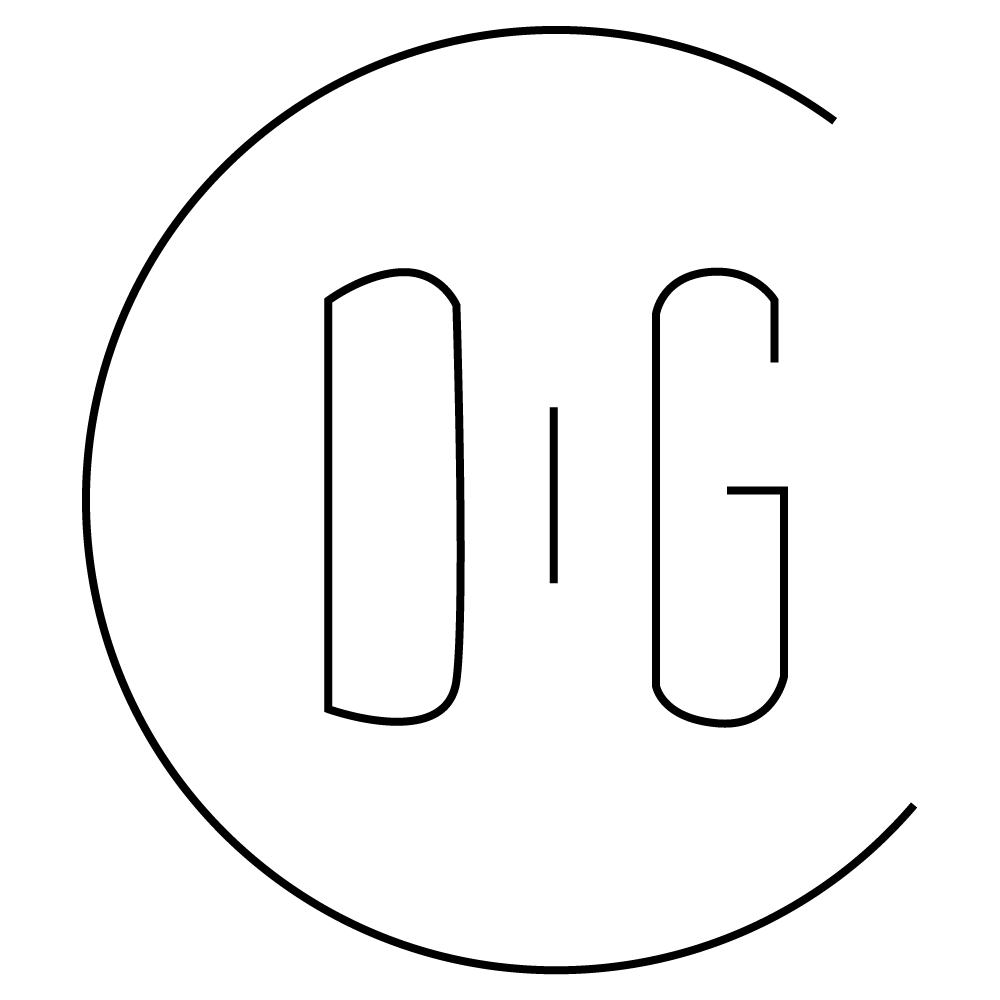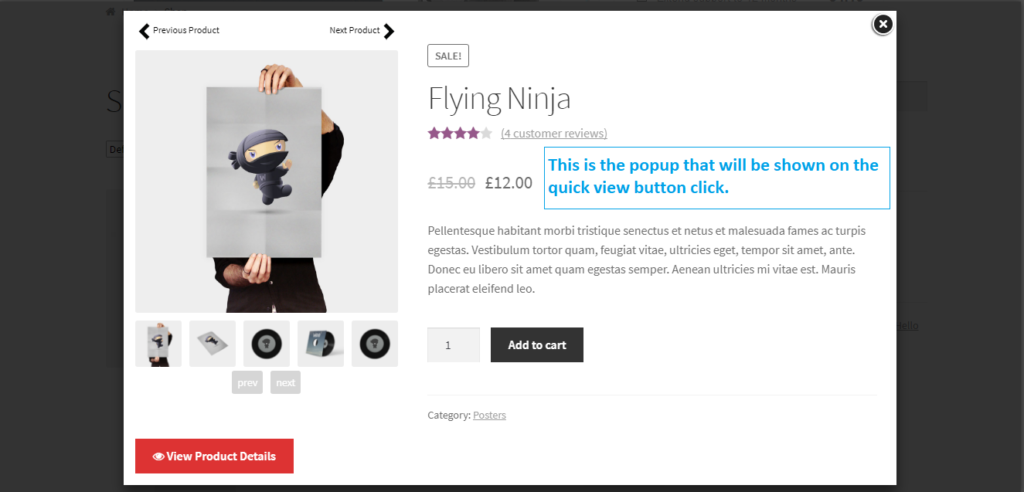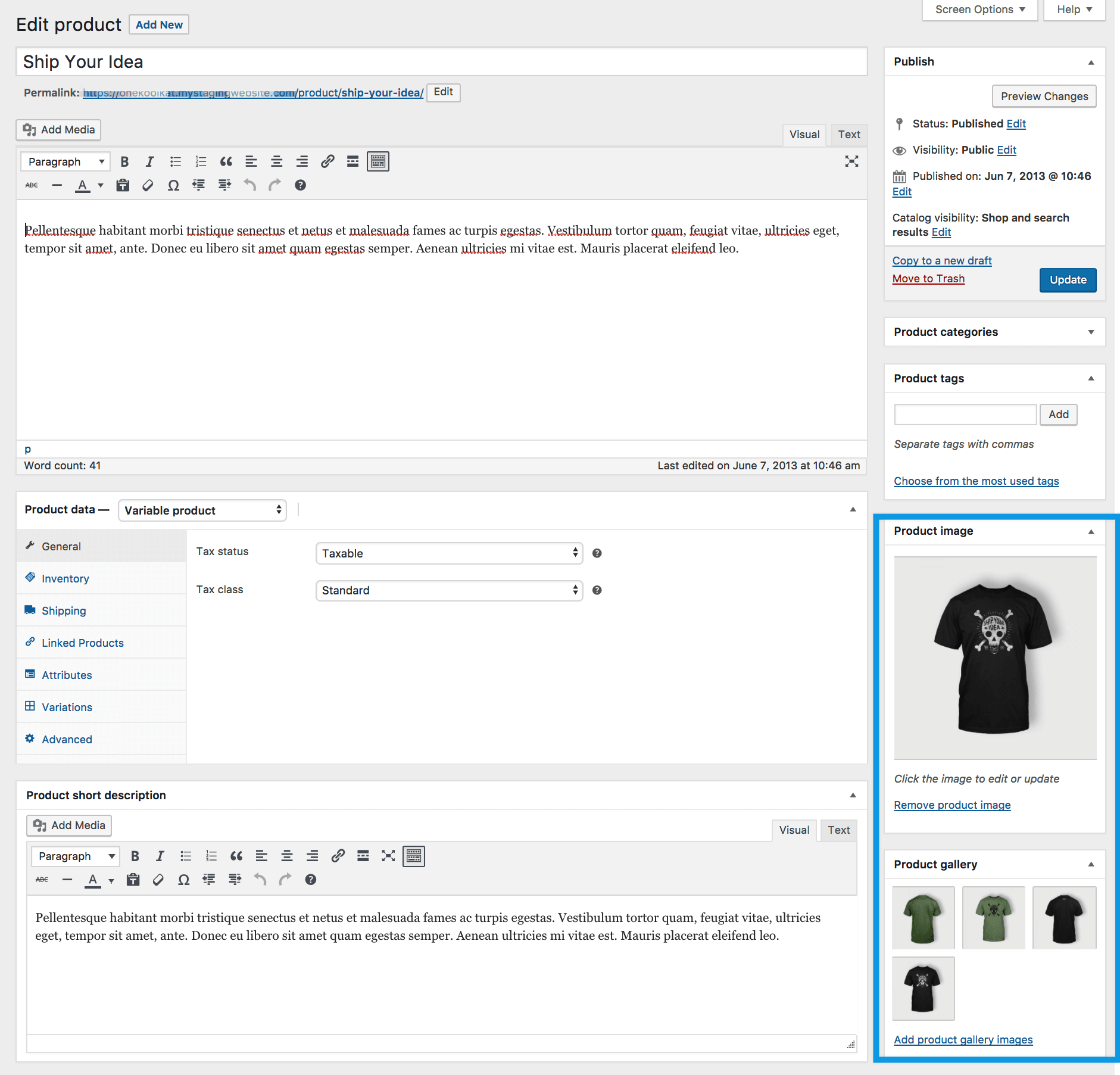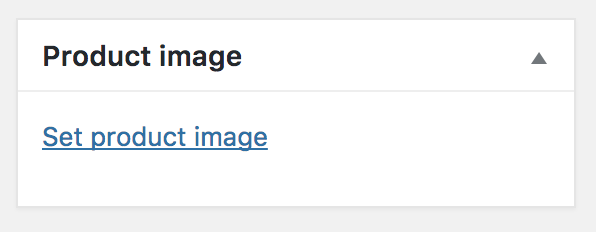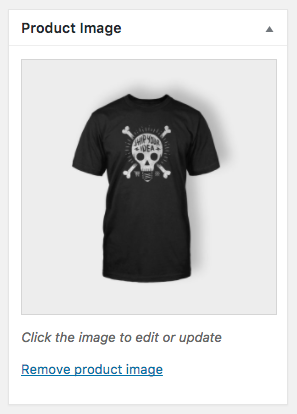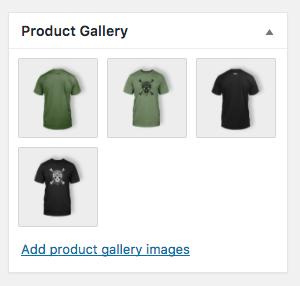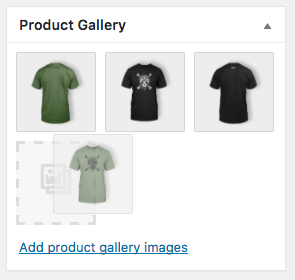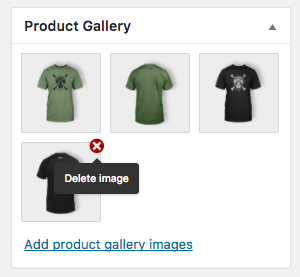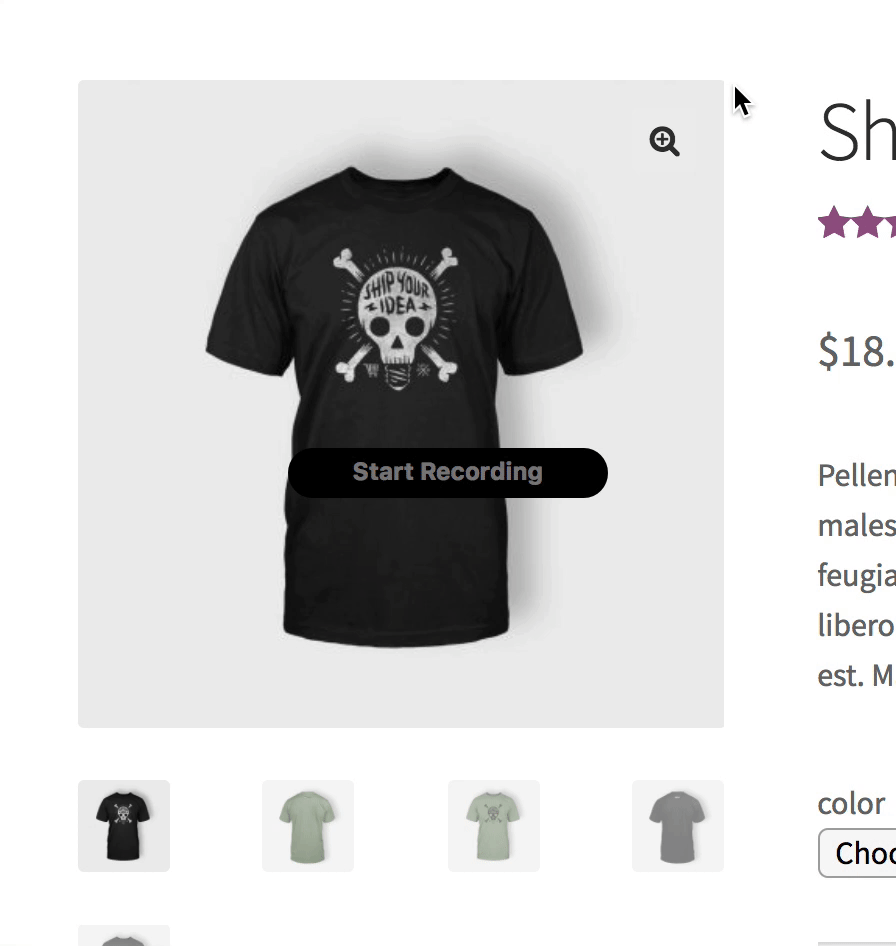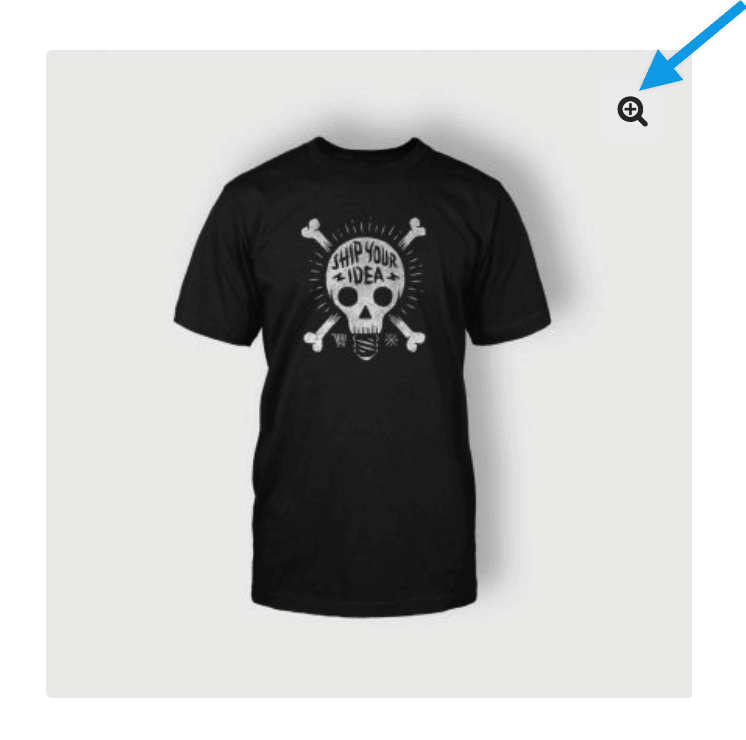Les images sont mesurées et définies en pixels, par exemple 800 x 800 pixels. Notez que le premier nombre est la largeur et le second est la hauteur.
Nous vous recommandons d’organiser vos images dans un dossier hors ligne et de conserver une sauvegarde au cas où vous en auriez besoin à l’avenir ou si vous en modifiez une par erreur et souhaitez revenir à l’original.
Types d’images
WooCommerce utilise trois types d’images de produits à des endroits et à des fins différents:
- L’image de produit unique est la plus grande image et fait référence à l’image principale / vedette sur la page de détails de votre produit individuel.
- Les images de catalogue sont des images de taille moyenne apparaissant dans les boucles de produits, telles que la page Boutique, les pages de catégorie de produit, les produits associés, les ventes incitatives et les ventes croisées.
- Les miniatures de produit sont les plus petites images utilisées dans le panier, les widgets et les miniatures de la galerie (facultative) sous l’image du produit unique.
Ajout d’images et de galeries de produits
L’ajout d’images de produits et de galeries est des options disponibles sur le côté droit lors de l’ajout ou de la modification d’un produit dans votre boutique à partir de WooCommerce> Produits .
Image du produit
L’ image du produit est l’image principale de votre produit et est réutilisée dans différentes tailles dans votre magasin.
Sélectionnez Définir l’image du produit .
Sélectionnez une image existante dans votre médiathèque ou téléchargez-en une nouvelle.
Supprimez et modifiez l’image du produit si vous souhaitez la modifier, si nécessaire.
L’ajout, la suppression et l’édition d’une image de produit se font de la même manière que les images présentées pour les articles et les pages.
Galeries de produits
Ajouter des images à la galerie de produits
Les galeries de produits affichent toutes les images associées à un produit via la méta-boîte Galerie de produits.
Créez une galerie de produits en utilisant la même méthode que l’ajout d’une image de produit, mais en utilisant la méta-boîte Galerie de produits.
Réorganiser les images dans la galerie de produits
Les images de la galerie de produits peuvent être réorganisées facilement par glisser-déposer. Réorganisez simplement vos images en les déplaçant.
Supprimer des images de la galerie de produits
Pour supprimer une image de la galerie de produits, passez la souris sur l’image et cliquez sur le «x» rouge.
Vue client
Une fois qu’une image de produit et une galerie ont été ajoutées, les clients peuvent les voir dans votre boutique.
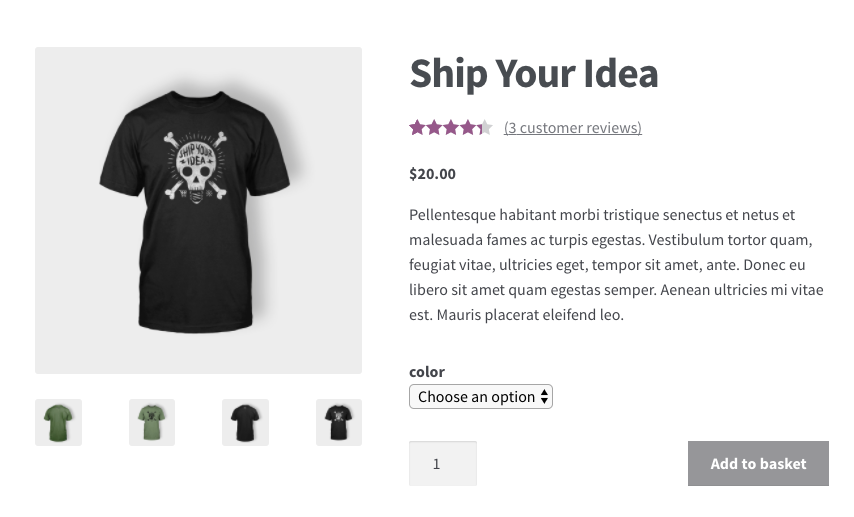
Il est également possible de zoomer et de voir un gros plan de l’image en survolant celle-ci.
Ou les clients peuvent cliquer sur l’option Loupe + dans le coin supérieur droit.
Et une Lightbox apparaît pour que les clients puissent voir un gros plan de l’image en surbrillance sur un arrière-plan sombre et, s’il y en a un, afficher la Galerie sous forme de diaporama.
Les gestes tactiles fonctionnent également sur mobile.